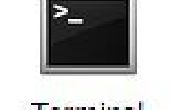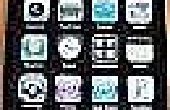De meeste huizen en kantoren hebben routers voor het bewaken van hun netwerken en distribueren van IP-adressen aan meerdere computers en andere apparaten in hun lokaal gebiedsnetwerk of LAN. U kunt voor ofwel persoonlijk gebruik, zoals ouderlijk toezicht of bedrijf verordeningen, zoals blokkerende winkelen websites tijdens werkuren, blokkeren van bepaalde IP-adressen om te nauw beheren van Internet-toegang via uw router. Verschillende router modellen verschillen in hoe de instellingen voor IP adres blokkeren werk, maar het hoofddoel blijft hetzelfde. In dit artikel met een TP-Link router voor het blokkeren van een IP-adres wordt aangetoond, en u kunt het gebruiken als een gids voor andere modellen ook.

Stap 1
Toegang krijgen tot de pagina van de instellingen van uw router door het IP-adres of de router administratie webadres in uw browser te typen. Voor TP-Link, bijvoorbeeld, type "192.168.0.1" zonder de aanhalingstekens, zoals dit is het IP-adres voor hun router, druk vervolgens op de toets "Enter".

Stap 2
Typ "admin" zonder de aanhalingstekens, zoals de gebruikersnaam en de "admin" zonder de aanhalingstekens te gebruiken als het wachtwoord, klik vervolgens op 'OK'. Dit zijn de standaardinstellingen geboden door TP-Link. Verschillende routers instructies handleidingen moeten hun specifieke standaardwaarden bevatten.

Stap 3
Kies de sectie "Access Control" aan de linkerkant bar. Vink het selectievakje voor "Schakel Internet Access Control" en kies "Deny" voor standaardbeleid voor Filter, klik op "Opslaan". Klik op "Setup Wizard" Voer de instellingen sectie. De wizard brengt u door elke stap van het proces, ook al "Regel" gemarkeerd in het groen als de geselecteerde sectie blijven. U kunt ook handmatig kiezen de regel, Host, Target en schema op het linker paneel en vult u elk formulier afzonderlijk buiten de wizard.

Stap 4
Kies "IP Address" voor de geselecteerde Mode. De gegevens voor de Host beschrijving, dat is de naam van het apparaat op uw netwerk dat u wilt blokkeren van toegang voor, en het IP-adres of adresbereik voor dat apparaat toevoegen. Klik op "Next." Bijvoorbeeld, als je had iemand genaamd John met behulp van een computer op uw netwerk en u wilde zijn computer toegang tot bepaalde websites blokkeren, kon u typt in "John's Computer" als de beschrijving van de Host en van zijn computer IP-adres in het veld LAN IP-adres. Klik op "Next" om door te gaan.

Stap 5
Kies "IP Address" voor modusselectie. Voor "Beschrijving van het doel," beschrijven het type website zult u toegang tot blokkeren voor de Host die u hebt gekozen, bijvoorbeeld "Winkelen bij Amazon." Vervolgens voert u het IP-adres van het doel. IP-adres van de homepage van de Amazons is bijvoorbeeld "176.32.98.166" zonder de aanhalingstekens. Als u weet met welk type van servicepoort gebruikt voor toegang tot de website, kies het type van de "Gemeenschappelijke servicepoort" drop-down menu, die de "Doelpoort" en "Protocol" velden voor u bevolken zal. Als u bijvoorbeeld 'HTTP' ingevuld "80" voor de "Doelpoort" en "TCP" kiezen voor de 'Protocol'. Anders, voer het poortnummer of bereik van getallen en het protocoltype van de website die u wilt blokkeren. Alternatief, kunt u blokkeren van websites door hun "Domeinnaam" in plaats van "IP Address" in de Mode drop-down menu en typ websiteadressen, zoals "www.amazon.com," in plaats van IP-adressen. Wanneer u klaar bent, klikt u op "Volgende".

Stap 6
Voer een beschrijving in voor 'Schema Description', dat beschrijft wat voor soort planning beperkingen u op deze regel plaatst. Voor een volledige blok, bijvoorbeeld, u kunt invoeren "24/7" als "Schema beschrijving" en kies vervolgens "Everyday" voor "Day" en "alle dagen-24 uur" voor "Time." Klik op "Next."

Stap 7
Een naam "regel" u wilt gebruiken voor alle instellingen, kies een "Host," "Target" en "Schema", die u hebt ingesteld, en klik op "Finish" om de taak te voltooien.

Tips & waarschuwingen
- Voor Netgear modellen, kun je naar de instellingspagina door te typen "http://www.routerlogin.net" zonder de aanhalingstekens of de "http://www.routerlogin.com" zonder de aanhalingstekens te gebruiken in uw webbrowser en "Geavanceerd" dan "veiligheid", te kiezen en vervolgens 'Blok Services' voor het filteren van IP adressen.
- Voor modellen van D-Link, kan je naar de instellingspagina door te typen "192.168.1.1" naar IP-adres blokkeren in de sectie "Access Control" instellen.
- Dubbel te controleren dat u de juiste bereik van IP-adressen hebt die u wilt blokkeren; anders tegenkomen kunt u de probleem van per ongeluk het blokkeren van websites die u uw gebruikers toegang hebben tot gezocht.